Django学习笔记(20)——BBS+Blog项目开发(4)Django如何使用Bootstrap
本文学习如何通过Django使用Bootstrap。其实在之前好几个Django项目中已经尝试使用过了Bootstrap,而且都留有学习记录,我已经大概有了一个大的框架,那么本文就从头再走一遍流程,其实主要细节还是Bootstrap的常用的语法使用。除了基本流程,本文基于BBS+Blog项目进行学习,主要是完成其项目的模板的功能,顺带学习一下Bootstrap的内容。
我使用的Python版本为3.X,Bootstrap版本为3.3.31,Django版本为2.0。
模板语法不懂的可以参考博客:Django学习笔记(3)——表单,路由控制和模板语法的学习
1,下载及配置Bootstrap相关文件
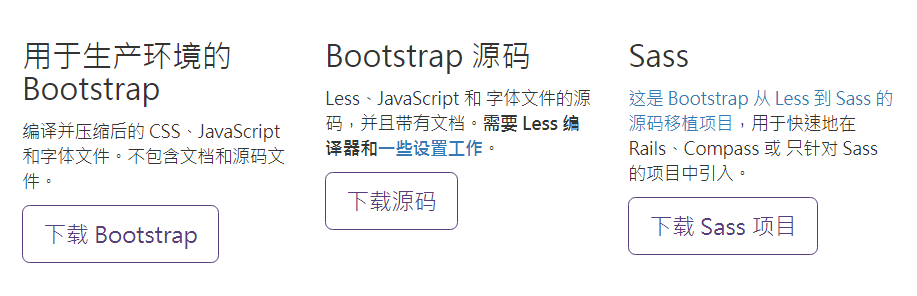
我们选择第一个,或者第二个都可以:两者的区别就是源码内容更加完善,而用于生产的比较轻便。
我们可以看看两者的目录结构。
1.1,Bootstrap预编译版的基本文件结构:
预编译文件可以直接使用到任何web项目中。官方提供了编译好的CSS和JS(bootstrap.*)文件,还有经过压缩的CSS和JS(bootstrap.*)文件。同时还提供了CSS源码映射表(bootstrap.*.map),可以在某些浏览器的开发工具中使用。
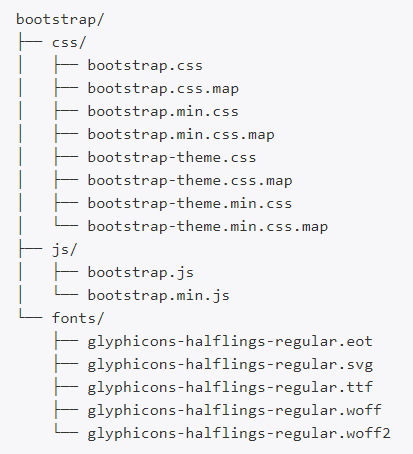
1.2,Bootstrap源码的基本文件结构:
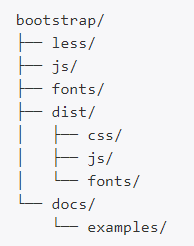
当然,有时候我们做测试的时候,也可以直接使用CDN。
1.3 Bootstrap的CDN
Bootstrap中文网为Bootstrap专门构建了免费的CDN加速服务,访问速度更快,加速效果更明显,没有速度和带宽限制,永久免费。
代码如下:
<!-- 最新版本的 Bootstrap 核心 CSS 文件 --> <link rel="stylesheet" href="https://cdn.jsdelivr.net/npm/bootstrap@3.3.7/dist/css/bootstrap.min.css" integrity="sha384-BVYiiSIFeK1dGmJRAkycuHAHRg32OmUcww7on3RYdg4Va+PmSTsz/K68vbdEjh4u" crossorigin="anonymous"> <!-- 可选的 Bootstrap 主题文件(一般不用引入) --> <link rel="stylesheet" href="https://cdn.jsdelivr.net/npm/bootstrap@3.3.7/dist/css/bootstrap-theme.min.css" integrity="sha384-rHyoN1iRsVXV4nD0JutlnGaslCJuC7uwjduW9SVrLvRYooPp2bWYgmgJQIXwl/Sp" crossorigin="anonymous"> <!-- 最新的 Bootstrap 核心 JavaScript 文件 --> <script src="https://cdn.jsdelivr.net/npm/bootstrap@3.3.7/dist/js/bootstrap.min.js" integrity="sha384-Tc5IQib027qvyjSMfHjOMaLkfuWVxZxUPnCJA7l2mCWNIpG9mGCD8wGNIcPD7Txa" crossorigin="anonymous"></script>
那所谓的CDN就是通过一个互联网部署在多个数据中心的大型分布式服务器系统。浏览器可以并行的从CDN下载文件,不需要从自己的服务器下载文件。这些文件不在同一个域中,不会受浏览器的限制(同时只能在一个域下载几个文件)。因此下载时不会一个一个排队。另外CDN会根据用户的位置和更快的路由速度来选择服务器下载文件。
优点:节省带宽,提高网站性能。
1.4 包含的内容
基本结构:Bootstrap 提供了一个带有网格系统,链接样式,背景的基本结构。
CSS:Bootstrap 自带以下特性:全局的CSS设置,定义基本的HTML元素样式,可扩展的class,以及一个先进的网格系统。
组件:Bootstrap 包含了十几个可重用的组件,其中包括以下组件:下拉菜单,按钮组,按钮下拉菜单,导航,导航条,路径导航,分页,排版,略缩图,警告对话框,进度条,媒体对象等。
JavaScript插件:Bootstrap包含了十几个自定义的jQuery插件。其中包括:模式对话框,标签页,滚动条,弹出框等。
定制:你可以定制Bootstrap的组件,Less变量 和jQuery插件来得到自己的版本。
1.5 放在项目中
我们将下载的Bootstrap-3.3.7 放在Django项目中的static目录下。我下载的是源码版本的。
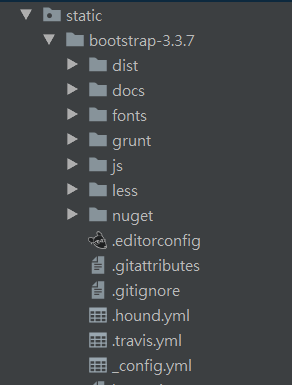
其次,Bootstrap插件全部依赖于jQuery,因此jQuery必须在Bootstrap之前就引入。
<!-- jQuery (Bootstrap 的所有 JavaScript 插件都依赖 jQuery,所以必须放在前边) --> <script src="/static/JS/jquery-3.2.1.js"></script> <!-- 加载 Bootstrap 的所有 JavaScript 插件。你也可以根据需要只加载单个插件。 --> <script src="/static/bootstrap-3.3.7/dist/js/bootstrap.min.js"></script>
2,在Django中配置Bootstrap内容
2.1 配置settings文件
我们打开Django的settings文件,在最下面添加配置,用于指定静态文件的搜索目录。只有指定静态文件的存放位置,才能在模板中正确引导他们。
STATIC_URL = '/static/'
STATICFILES_DIRS = [
os.path.join(BASE_DIR, 'static'),
]
注意:STATIC_URL 和STATICFILES_DIRS 不同,可以说两者并没有什么联系。STATIC_URL主要是的是前端的URL搜索路径。而STATCIFILES_DIRS 主要是联系的后台静态文件的路径地址。
2.2 创建 base.html 模板
一个网站要有自己的统一风格和公共部分,可以将这部分内容集中到一个基础模板 base.html中,现在我们在根目录下的 template 中建一个 base.html 文件作为站点的基础模板。
在Bootstrap文档中,为我们提供了一个非常简单而且又实用的基础模板。我们可以拷贝这段代码,然后根据自己的需求对其进行改进即可。
下面是一个官网最基础的Bootstrap页面:
<!DOCTYPE html>
<html lang="zh-CN">
<head>
<meta charset="utf-8">
<meta http-equiv="X-UA-Compatible" content="IE=edge">
<meta name="viewport" content="width=device-width, initial-scale=1">
<!-- 上述3个meta标签*必须*放在最前面,任何其他内容都*必须*跟随其后! -->
<title>Bootstrap 101 Template</title>
<!-- Bootstrap -->
<link href="https://cdn.jsdelivr.net/npm/bootstrap@3.3.7/dist/css/bootstrap.min.css" rel="stylesheet">
<!-- HTML5 shim 和 Respond.js 是为了让 IE8 支持 HTML5 元素和媒体查询(media queries)功能 -->
<!-- 警告:通过 file:// 协议(就是直接将 html 页面拖拽到浏览器中)访问页面时 Respond.js 不起作用 -->
<!--[if lt IE 9]>
<script src="https://cdn.jsdelivr.net/npm/html5shiv@3.7.3/dist/html5shiv.min.js"></script>
<script src="https://cdn.jsdelivr.net/npm/respond.js@1.4.2/dest/respond.min.js"></script>
<![endif]-->
</head>
<body>
<h1>你好,世界!</h1>
<!-- jQuery (Bootstrap 的所有 JavaScript 插件都依赖 jQuery,所以必须放在前边) -->
<script src="https://cdn.jsdelivr.net/npm/jquery@1.12.4/dist/jquery.min.js"></script>
<!-- 加载 Bootstrap 的所有 JavaScript 插件。你也可以根据需要只加载单个插件。 -->
<script src="https://cdn.jsdelivr.net/npm/bootstrap@3.3.7/dist/js/bootstrap.min.js"></script>
</body>
</html>
然后我们修改部分内容,如下:
<!DOCTYPE html>
<html lang="en">
<head>
<meta charset="UTF-8">
<title>Title</title>
<link rel="stylesheet" href="/static/CSS/home_site.css">
<link rel="stylesheet" href="/static/theme/{{ blog.theme }}">
<link rel="stylesheet" href="/static/CSS/article_detail.css">
<link rel="stylesheet" href="/static/CSS/index.css">
<link rel="stylesheet" href="/static/bootstrap-3.3.7/dist/css/bootstrap.css">
<script src="/static/JS/jquery-3.2.1.min.js"></script>
</head>
<body>
<div class="header">
<div class="content">
<p class="title">
<span>{{ blog.title }}</span>
<a href="/cn_backend/" class="backend">管理</a>
</p>
</div>
</div>
<div class="container">
<div class="row">
<div class="col-md-3 menu">
{% load my_tags %}
{% get_classification_style username %}
</div>
<div class="col-md-9">
{% block content %}
{% endblock %}
</div>
</div>
</div>
</body>
</html>
- 如果需要引入静态文件的话,我们需要在模板中要加上
{% load staticfiles %}之后,才可使用{% static 'path' %}引用静态文件。 - HTML语法中,所有的内容都被标签包裹;标签及标签中的属性可以对内容进行排印、解释说明等作用。
<head></head>标签内包含网页的元数据,是不会在页面内显示出来的。<body></body>标签内才是网页会显示的内容。- 留意Bootstrap的css、js文件分别是如何引入的
- jquery.js 要在 bootstrap.js 前引入。**
2.3 改写article_detail.html内容
这里我们以article_detail.html为例进行改写,其他的就不一一列举。
我们可以查看其部分样式如下:

我们可以留意 {% block content %} 是如何与 base.html 进行对应起来的。
完整代码如下:
{% extends "base.html" %}
{% block content %}
{% csrf_token %}
<div class="article_info">
<h3 class="text-center title">{{ article_obj.title }}</h3>
<div class="cont">
{{ article_obj.content|safe }}
</div>
<div class="clearfix">
<div id="div_digg">
<div class="diggit action">
<span class="diggnum" id="digg_count">{{ article_obj.up_count }}</span>
</div>
<div class="buryit action">
<span class="burynum" id="bury_count">{{ article_obj.down_count }}</span>
</div>
<div class="clear"></div>
<div class="diggword" id="digg_tips" style="color: red;"></div>
</div>
</div>
<div class="comments list-group">
<p class="tree_btn">评论树</p>
<div class="comment_tree">
</div>
<script>
$.ajax({
url: "/get_comment_tree/",
type: "get",
data: {
article_id: "{{ article_obj.pk }}"
},
success: function (comment_list) {
console.log(comment_list);
$.each(comment_list, function (index, comment_object) {
var pk = comment_object.pk;
var content = comment_object.content;
var parent_comment_id = comment_object.parent_comment_id;
var s = '<div class="comment_item" comment_id=' + pk + '><span>' + content + '</span></div>';
if (!parent_comment_id) {
$(".comment_tree").append(s);
} else {
$("[comment_id=" + parent_comment_id + "]").append(s);
}
})
}
})
</script>
<p>评论列表</p>
<ul class="list-group comment_list">
{% for comment in comment_list %}
<li class="list-group-item">
<div>
<a href=""># {{ forloop.counter }}楼</a>
<span>{{ comment.create_time|date:"Y-m-d H:i" }}</span>
<a href=""><span>{{ comment.user.username }}</span></a>
<a class="pull-right reply_btn" username="{{ comment.user.username }}"
comment_pk="{{ comment.pk }}">回复</a>
</div>
{% if comment.parent_comment_id %}
<div class="pid_info well">
<p>
{{ comment.parent_comment.user.username }}: {{ comment.parent_comment.content }}
</p>
</div>
{% endif %}
<div class="comment_con">
<p>{{ comment.content }}</p>
</div>
</li>
{% endfor %}
</ul>
<p>发表评论</p>
<p>昵称:<input type="text" id="tbCommentAuthor" class="author" disabled="disabled" size="50"
value="{{ request.user.username }}">
</p>
<p>评论内容:</p>
<textarea name="" id="comment_content" cols="60" rows="10"></textarea>
<p>
<button class="btn btn-default comment_btn">提交评论</button>
</p>
</div>
<script>
// 点赞请求
$("#div_digg .action").click(function () {
var is_up = $(this).hasClass("diggit");
$obj = $(this).children("span");
$.ajax({
url: "/digg/",
type: "post",
data: {
"csrfmiddlewaretoken": $("[name='csrfmiddlewaretoken']").val(),
"is_up": is_up,
"article_id": "{{ article_obj.pk }}",
},
success: function (data) {
console.log(data);
if (data.state) {
var val = parseInt($obj.text());
$obj.text(val + 1);
}
else {
var val = data.handled ? "您已经推荐过!" : "您已经反对过!";
$("#digg_tips").html(val);
setTimeout(function () {
$("#digg_tips").html("")
}, 1000)
}
}
})
});
// 评论请求
var pid = "";
$(".comment_btn").click(function () {
var content = $("#comment_content").val();
if (pid) {
var index = content.indexOf("\n");
content = content.slice(index + 1)
}
$.ajax({
url: "/comment/",
type: "post",
data: {
"csrfmiddlewaretoken": $("[name='csrfmiddlewaretoken']").val(),
"article_id": "{{ article_obj.pk }}",
"content": content,
pid: pid
},
success: function (data) {
console.log(data);
var create_time = data.create_time;
var username = data.username;
var content = data.content;
var s = `
<li class="list-group-item">
<div>
<span>${create_time}</span>
<a href=""><span>${username}</span></a>
</div>
<div class="comment_con">
<p>${content}</p>
</div>
</li>`;
$("ul.comment_list").append(s);
// 清空评论框
pid = "",
$("#comment_content").val("");
}
})
});
// 回复按钮事件
$(".reply_btn").click(function () {
$('#comment_content').focus();
var val = "@" + $(this).attr("username") + "\n";
$('#comment_content').val(val);
pid = $(this).attr("comment_pk");
})
</script>
</div>
{% endblock %}
2.4 其中过程捋一捋
- 当我们通过
url访问list.html时,顶部的{% extends "base.html" %}告诉Django:“这个文件是继承base.html的,你去调用它吧。” - 于是Django就老老实实去渲染
base.html文件: - (如果存在的话,不存在忽略这一步)其中的
{% include 'header.html' %}表明这里需要加入header.html的内容。 (如果存在的话,不存在忽略这一步){% include 'footer.html' %}加入footer.html的内容。{% block content %}{% endblock content %}表明这里应该加入list.html中的对应块的内容。
2.5 运行服务器
当我们按部就班的完成的所有流程,我们保存内容,运行开发服务器,可以在浏览器输入正确的URL地址,就能看到漂亮的页面。
展示一下,我做的一个简单的博客home页面
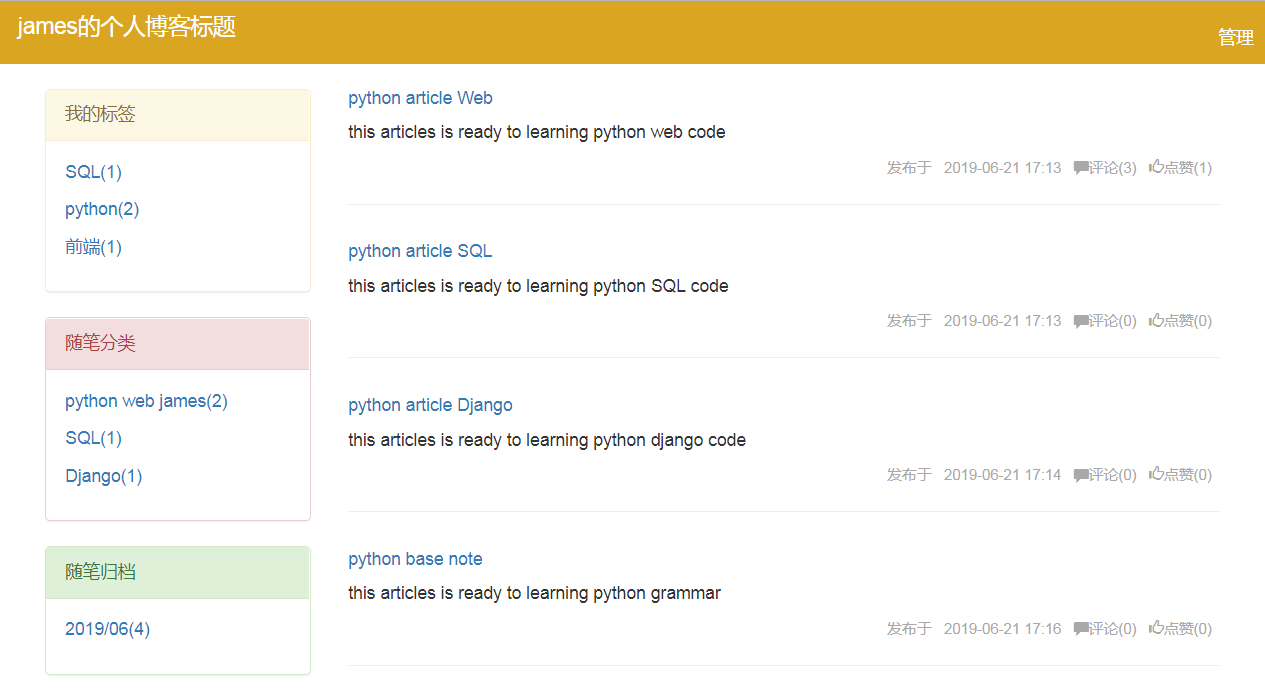
3,BBS+Blog博客系统首页模板语言的编写
3.1 设计博客系统首页——导航区域
导航条是我们的应用或者网站中作为导航页头的响应式基础组件。他们在移动设备上可以折叠(并且可关可开),且再视口(viewport)宽度增加时逐渐变为水平展开模式。
我们可以看到我的博客页面右上角,如果登录进去的话,如下:

如果没有登录的话,则显示的是下面这样的状态:

那么如何写一个差不多样式呢? 这里为了简单方便起见,我们使用Bootstrap的导航条代码。地址:请点我
<nav class="navbar navbar-default">
<div class="container-fluid">
<!-- Brand and toggle get grouped for better mobile display -->
<div class="navbar-header">
<button type="button" class="navbar-toggle collapsed" data-toggle="collapse" data-target="#bs-example-navbar-collapse-1" aria-expanded="false">
<span class="sr-only">Toggle navigation</span>
<span class="icon-bar"></span>
<span class="icon-bar"></span>
<span class="icon-bar"></span>
</button>
<a class="navbar-brand" href="#">Brand</a>
</div>
<!-- Collect the nav links, forms, and other content for toggling -->
<div class="collapse navbar-collapse" id="bs-example-navbar-collapse-1">
<ul class="nav navbar-nav">
<li class="active"><a href="#">Link <span class="sr-only">(current)</span></a></li>
<li><a href="#">Link</a></li>
<li class="dropdown">
<a href="#" class="dropdown-toggle" data-toggle="dropdown" role="button" aria-haspopup="true" aria-expanded="false">Dropdown <span class="caret"></span></a>
<ul class="dropdown-menu">
<li><a href="#">Action</a></li>
<li><a href="#">Another action</a></li>
<li><a href="#">Something else here</a></li>
<li role="separator" class="divider"></li>
<li><a href="#">Separated link</a></li>
<li role="separator" class="divider"></li>
<li><a href="#">One more separated link</a></li>
</ul>
</li>
</ul>
<form class="navbar-form navbar-left">
<div class="form-group">
<input type="text" class="form-control" placeholder="Search">
</div>
<button type="submit" class="btn btn-default">Submit</button>
</form>
<ul class="nav navbar-nav navbar-right">
<li><a href="#">Link</a></li>
<li class="dropdown">
<a href="#" class="dropdown-toggle" data-toggle="dropdown" role="button" aria-haspopup="true" aria-expanded="false">Dropdown <span class="caret"></span></a>
<ul class="dropdown-menu">
<li><a href="#">Action</a></li>
<li><a href="#">Another action</a></li>
<li><a href="#">Something else here</a></li>
<li role="separator" class="divider"></li>
<li><a href="#">Separated link</a></li>
</ul>
</li>
</ul>
</div><!-- /.navbar-collapse -->
</div><!-- /.container-fluid -->
</nav>
那上面代码显示出来的前端页面如下:
![]()
我们将不需要的东西可以去掉,留下我们需要的,然后修改其中的语言。我们可以去Bootstrap中找到一个小人

然后添加到 index.html的模板中,最后修改得到如下效果:
![]()
3.2 设计博客系统首页——主体布局
当首页的导航区域设计完后,我们开始对主体布局,然后对尾部布局,这里简单起见,我们不打算写尾部布局。
我们打算将主页分为三部分,第一部分是目录区域,中间是代码,第三部分是广告栏区域。
我们这里主要学习第二部分内容的填充,所以我们将第一部分和第三部分用进度条表示。
第一部分和第三部分进度条的代码如下:
<div class="container-fluid">
<div class="row">
<div class="col-md-3">
<div class="panel panel-warning">
<div class="panel-heading">Panel heading without title</div>
<div class="panel-body">
Panel content
</div>
</div>
<div class="panel panel-info">
<div class="panel-heading">Panel heading without title</div>
<div class="panel-body">
Panel content
</div>
</div>
<div class="panel panel-danger">
<div class="panel-heading">Panel heading without title</div>
<div class="panel-body">
Panel content
</div>
</div>
</div>
<div class="col-md-6">代码</div>
<div class="col-md-3">
<div class="panel panel-default">
<div class="panel-heading">Panel heading without title</div>
<div class="panel-body">
Panel content
</div>
</div>
<div class="panel panel-primary">
<div class="panel-heading">Panel heading without title</div>
<div class="panel-body">
Panel content
</div>
</div>
</div>
</div>
</div>
效果如下:
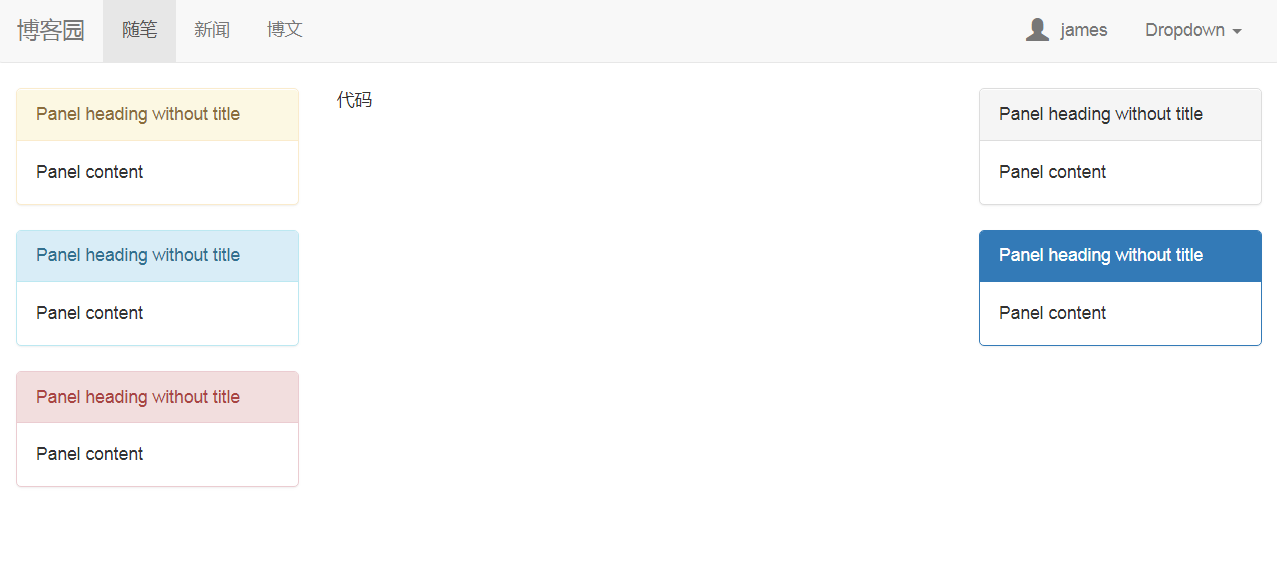
3.3 设计博客系统首页——文章列表渲染
那下面主要的任务就是文章列表的渲染,也就是中间的主要内容,包括文章的内容,点赞功能,评论功能。那主要功能就参考博客园首页,我随便截取了两篇博客,效果如下:
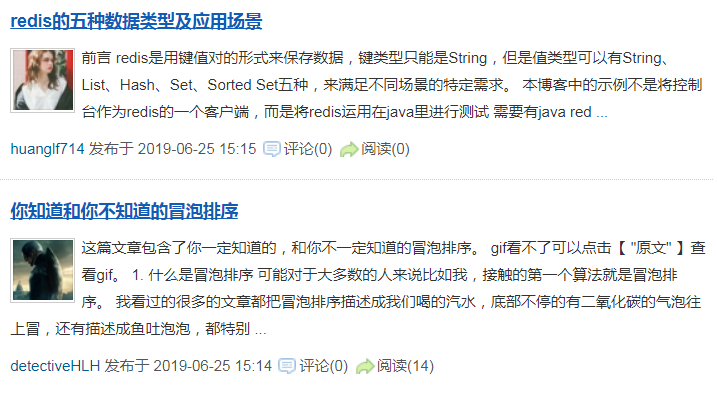
那这就是主体内容,主要分为博客题目,博客博主图片博客索引,和博主名称,发布于,加上如期,加上评论,阅读。
我们就按照这样的样式写即可,只不过把阅读变为点赞,因为后面我们要实现这样的效果。
所以我们这里主要分为两部分,一个是上面内容包括文章题目,头像,索引内容渲染,一个是下面,某某博主发表于什么时间,点赞,评论。
3.3.1 文章题目,头像,索引内容渲染
index.html
<div class="col-md-6">
<div class="article_list">
{% for article in article_list %}
<div class="article-item">
<h5><a href="">{{ article.title }}</a></h5>
<div class="article-desc">
<span class="media-left">
<a href=""><img height="56" width="56" src="media/{{ article.user.avatar }}" alt=""></a>
</span>
<span class="media-right">
{{ article.desc }}
</span>
</div>
</div>
<hr>
{% endfor %}
</div>
</div>
views.py
def index(request):
article_list = models.Article.objects.all()
return render(request, 'index.html', locals())
前端页面展示:
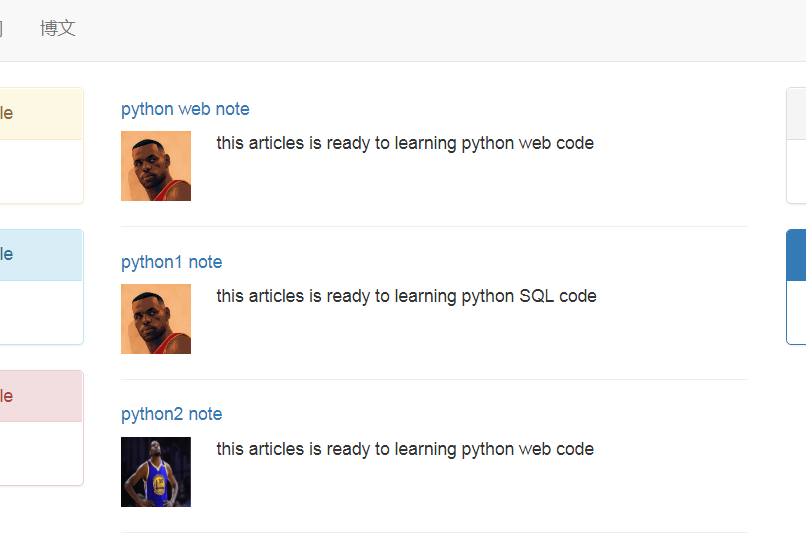
3.3.2 文章点赞,评论渲染
那大体效果做好后,我们可以完成文章点赞,评论的效果。
代码如下:
<div class="small pub_info">
<span><a href="">{{ article.user.username }}</a> </span>
<span>发布于 {{ article.create_time|date:'Y-m-d:H:i' }}</span>
<span class="glyphicon glyphicon-comment"></span>评论({{ article.comment_count }})
<span class="glyphicon glyphicon-thumbs-up"></span>点赞({{ article.up_count }})
</div>
我们可以去bootstrap中下载两个效果图,一个是评论,一个是点赞,下面是我随便选择的两个样式。


最后做出来的效果如下:
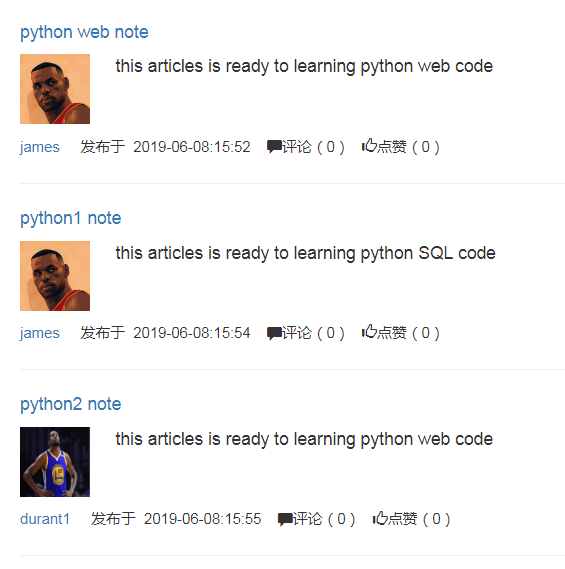
3.4 设计博客系统首页的完整代码展示
代码如下:
<!DOCTYPE html>
<html lang="en">
<head>
<meta charset="UTF-8">
<title>Title</title>
<link rel="stylesheet" href="/static/CSS/index.css">
<link rel="stylesheet" href="/static/bootstrap-3.3.7/dist/css/bootstrap.css">
<script rel="stylesheet" src="/static/JS/jquery-3.2.1.js"></script>
<script rel="stylesheet" src="/static/bootstrap-3.3.7/dist/js/bootstrap.min.js"></script>
</head>
<body>
<nav class="navbar navbar-default">
<div class="container-fluid">
<!-- Brand and toggle get grouped for better mobile display -->
<div class="navbar-header">
<button type="button" class="navbar-toggle collapsed" data-toggle="collapse" data-target="#bs-example-navbar-collapse-1" aria-expanded="false">
<span class="sr-only">Toggle navigation</span>
<span class="icon-bar"></span>
<span class="icon-bar"></span>
<span class="icon-bar"></span>
</button>
<a class="navbar-brand" href="#">博客园</a>
</div>
<!-- Collect the nav links, forms, and other content for toggling -->
<div class="collapse navbar-collapse" id="bs-example-navbar-collapse-1">
<ul class="nav navbar-nav">
<li class="active"><a href="#">随笔<span class="sr-only">(current)</span></a></li>
<li><a href="#">新闻</a></li>
<li><a href="#">博文</a></li>
</ul>
<ul class="nav navbar-nav navbar-right">
{% if request.user.is_authenticated %}
<li><a href="#"><span id="user_icon" class="glyphicon glyphicon-user"></span>{{ request.user.username }}</a></li>
<li class="dropdown">
<a href="#" class="dropdown-toggle" data-toggle="dropdown" role="button" aria-haspopup="true" aria-expanded="false">Dropdown <span class="caret"></span></a>
<ul class="dropdown-menu">
<li><a href="#">修改密码</a></li>
<li><a href="#">修改头像</a></li>
<li><a href="/logout/">注销</a></li>
<li role="separator" class="divider"></li>
<li><a href="#">Separated link</a></li>
</ul>
</li>
{% else %}
<li><a href="/login/">登录</a> </li>
<li><a href="/register/">注册</a> </li>
{% endif %}
</ul>
</div>
</div>
</nav>
<div class="container-fluid">
<div class="row">
<div class="col-md-3">
<div class="panel panel-warning">
<div class="panel-heading">Panel heading without title</div>
<div class="panel-body">
Panel content
</div>
</div>
<div class="panel panel-info">
<div class="panel-heading">Panel heading without title</div>
<div class="panel-body">
Panel content
</div>
</div>
<div class="panel panel-danger">
<div class="panel-heading">Panel heading without title</div>
<div class="panel-body">
Panel content
</div>
</div>
</div>
<div class="col-md-6">
<div class="article_list">
{% for article in article_list %}
<div class="article-item">
<h5><a href="">{{ article.title }}</a></h5>
<div class="article-desc">
<span class="media-left">
<a href=""><img height="56" width="56" src="media/{{ article.user.avatar }}" alt=""></a>
</span>
<span class="media-right">
{{ article.desc }}
</span>
</div>
<div class="small pub_info">
<span><a href="">{{ article.user.username }}</a> </span>
<span>发布于 {{ article.create_time|date:'Y-m-d:H:i' }}</span>
<span class="glyphicon glyphicon-comment"></span>评论({{ article.comment_count }})
<span class="glyphicon glyphicon-thumbs-up"></span>点赞({{ article.up_count }})
</div>
</div>
<hr>
{% endfor %}
</div>
</div>
<div class="col-md-3">
<div class="panel panel-default">
<div class="panel-heading">Panel heading without title</div>
<div class="panel-body">
Panel content
</div>
</div>
<div class="panel panel-primary">
<div class="panel-heading">Panel heading without title</div>
<div class="panel-body">
Panel content
</div>
</div>
</div>
</div>
</div>
</body>
</html>
4,BBS+Blog博客系统个人站点页面模板语言的编写
4.1 个人站点页面的规划布局
那个人站点页面的话,我们希望做成和博客园差不多的效果,首先我们查看我的博客站点:

那我们也设置成类似的效果,有一个标题和设置,而我左边栏目设置为类似于博客园这种,我的标签,随笔分类,随机归档就够了。希望简单容易。
上面的标题也不设置这种一张背景,前面加点字这种,设置成
4.2 个人站点页面的渲染布局——标题栏设置
标题栏目我们就简单的设置为博客的名称和设置即可。
home_site.html的代码如下:
<!DOCTYPE html>
<html lang="en">
<head>
<meta charset="UTF-8">
<title>Title</title>
<style>
*{
margin: 0;
padding: 0;
}
.header{
width: 100%;
height: 60px;
background-color: #369;
}
.header .title{
font-size: 18px;
font-weight: 100;
line-height: 60px;
color: #ffffff;
margin-left: 15px;
margin-top: -10px;
}
.backend{
float: right;
color: #ffffff;
font-size: 16px;
margin-right: 14px;
margin-top: 10px;
text-decoration: none;
}
</style>
</head>
<body>
<div class="header">
<div class="contents">
<p class="title">
<span>{{ blog.title }}</span>
<a href="" class="backend">管理</a>
</p>
</div>
</div>
</body>
</html>
视图如下:
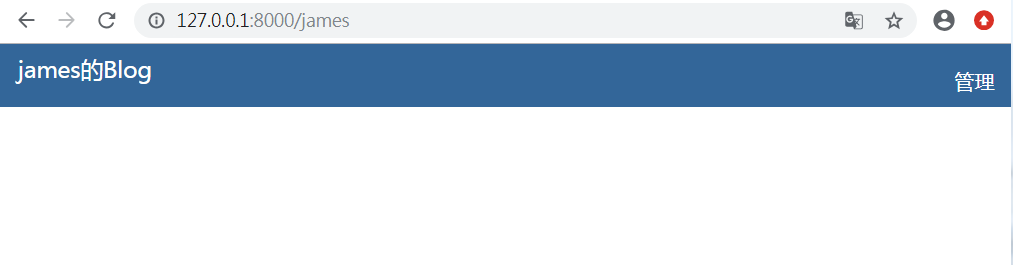
4.3 个人站点页面的渲染布局——左边标签栏设置
左边标签栏我们打算设置为我的标签,随笔分类,随机归档就OK了。
代码如下:
<div class="row">
<div class="col-md-3">
<div class="panel panel-warning">
<div class="panel-heading">我的标签</div>
<div class="panel-body">
{% for tag in tag_list %}
<p>{{ tag.0 }}({{ tag.1 }})</p>
{% endfor %}
</div>
</div>
<div class="panel panel-danger">
<div class="panel-heading">随笔分类</div>
<div class="panel-body">
{% for cate in cate_list %}
<p>{{ cate.0 }}({{ cate.1 }})</p>
{% endfor %}
</div>
</div>
<div class="panel panel-success">
<div class="panel-heading">随笔归档</div>
<div class="panel-body">
{% for data in data_list %}
<p>{{ data.0 }}({{ data.1 }})</p>
{% endfor %}
</div>
</div>
</div>
<div class="col-md-9">
<div class="article_list">
{% for article in article_list %}
<div class="article-item clearfix">
<h5><a href="">{{ article.title }}</a> </h5>
<div class="article-desc">
{{ article.desc }}
</div>
<div class="small pub_info pull-right">
<span>发布于 {{ article.create_time|date:'Y-m-d:H:i' }}</span>
<span class="glyphicon glyphicon-comment"></span>评论({{ article.comment_count }})
<span class="glyphicon glyphicon-thumbs-up"></span>点赞({{ article.up_count }})
</div>
</div>
<hr>
{% endfor %}
</div>
</div>
</div>
展示效果如下:
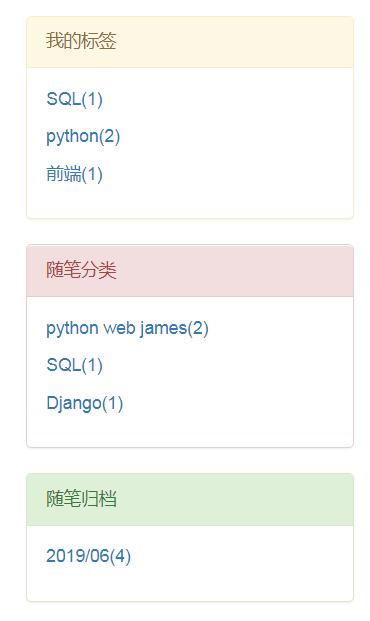
4.4 个人站点页面的完整代码及其效果展示
index.html代码如下:
{% extends 'base.html' %}
{% block content %}
<div class="article_list">
{% for article in article_list %}
<div class="article-item clearfix">
<h5><a href="/{{ article.user.username }}/articles/{{ article.pk }}">{{ article.title }}</a></h5>
<div class="article-desc">
{{ article.desc }}
</div>
<div class="small pub_info pull-right">
<span>发布于 {{ article.create_time|date:"Y-m-d H:i" }}</span>
<span class="glyphicon glyphicon-comment"></span>评论({{ article.comment_count }})
<span class="glyphicon glyphicon-thumbs-up"></span>点赞({{ article.up_count }})
</div>
</div>
<hr>
{% endfor %}
</div>
{% endblock %}
效果如下:
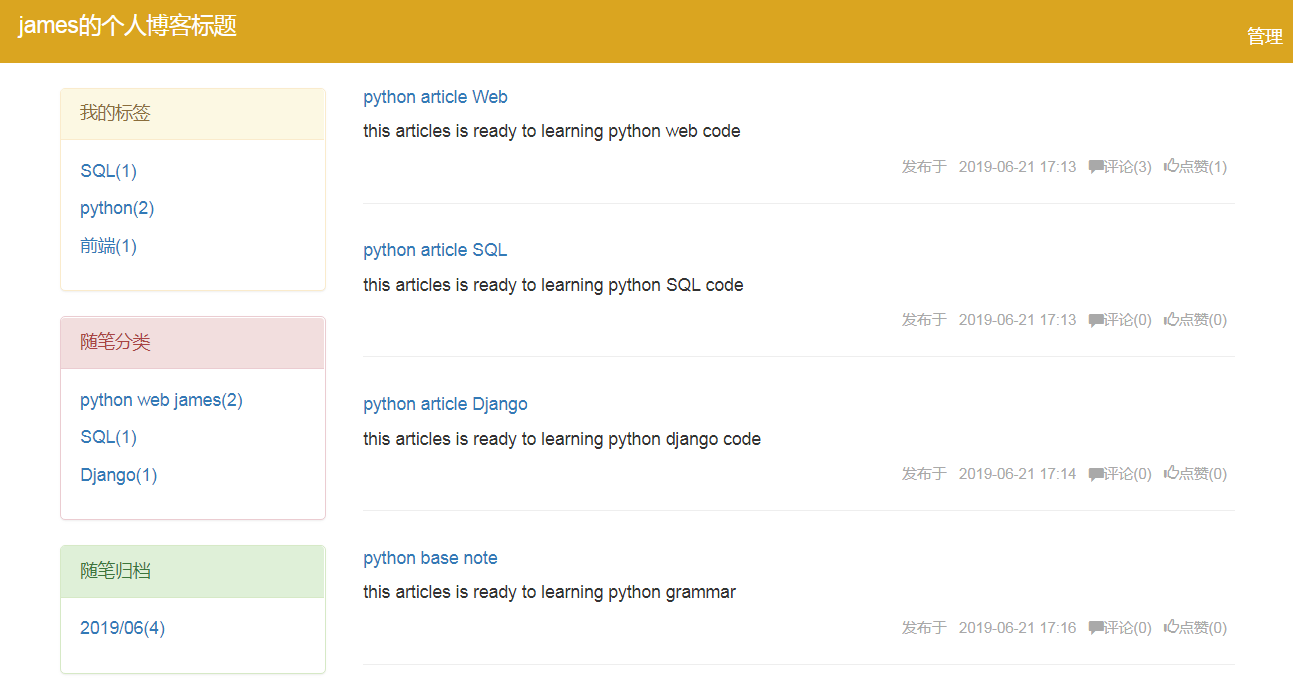
5 Django框架中的自定义模板标签(template.Library())
由于用了继承,会传相同参数导致代码复用,所以某一些标签(例如:菜单栏,css,js,以及一些复杂计算后的数据等)需要我们自定义。然后在指定的HTML中引用并显示。之所以要用到标签,主要作用就是想让一些内容在多个模板(HTML)中都要有,比如菜单栏。
我们绝对不想让每个视图函数(views)都写一次这些变量内容,所以可以继承一些页面的共同部分,提取出来搭配 base.html。那么如何做呢?
5.1 创建register变量
首先我们在blog这个APP下新建一个名为 templatetags 的文件夹,并在下面建一个名为 my_tags.py的文件,然后引入template包。其内容如下:
from django import template #注册我们自定义的标签,只有注册过的标签,系统才能认识你,这是固定写法 register = template.Library()
5.2 添加自定义标签,注册过滤器函数
由于需求是左边的栏目会重复使用,其中包括他的引用函数,在views里面也会重复使用,HTML代码也会重复使用。所以我们要是写了标签,就不需要重复再写其代码了。
我们将其视图函数中的函数和HTML中的重复代码提取出来,视图函数内容如下:
from django import template
from django.db.models import Count
from blog import models
register = template.Library()
@register.inclusion_tag("classification.html")
def get_classification_style(username):
user = models.UserInfo.objects.filter(username=username).first()
blog = user.blog
cate_list = models.Category.objects.filter(blog=blog).values("pk").annotate(c=Count("article__title")).values_list(
"title", "c")
tag_list = models.Tag.objects.filter(blog=blog).values("pk").annotate(c=Count("article")).values_list("title", "c")
date_list = models.Article.objects.filter(user=user).extra(
select={"y_m_date": "date_format(create_time,'%%Y/%%m')"}).values("y_m_date").annotate(
c=Count("nid")).values_list("y_m_date", "c")
return {"blog": blog, "cate_list": cate_list, "date_list": date_list, "tag_list": tag_list}
classification.html代码如下:
<div>
<div class="panel panel-warning">
<div class="panel-heading">我的标签</div>
<div class="panel-body">
{% for tag in tag_list %}
<p><a href="/{{ username }}/tag/{{ tag.0 }}">{{ tag.0 }}({{ tag.1 }})</a></p>
{% endfor %}
</div>
</div>
<div class="panel panel-danger">
<div class="panel-heading">随笔分类</div>
<div class="panel-body">
{% for cate in cate_list %}
<p><a href="/{{ username }}/category/{{ cate.0 }}">{{ cate.0 }}({{ cate.1 }})</a></p>
{% endfor %}
</div>
</div>
<div class="panel panel-success">
<div class="panel-heading">随笔归档</div>
<div class="panel-body">
{% for date in date_list %}
<p><a href="/{{ username }}/archive/{{ date.0 }}">{{ date.0 }}({{ date.1 }})</a></p>
{% endfor %}
</div>
</div>
</div>
5.3 在 base.html代码里使用上述标签
标签相关方法指的是在html显示前,后台先进行预处理,和我们平常的方法相同,只不过这个方法是针对标签所定义的,,inclution_tag模板语法把参数传给 inclution_tag 渲染好公共部分后,直接返回 HTML 代码会更为方便。
那 base.html 里面引用如下:
<div class="container">
<div class="row">
<div class="col-md-3 menu">
{% load my_tags %}
{% get_classification_style username %}
</div>
<div class="col-md-9">
{% block content %}
{% endblock %}
</div>
</div>
</div>
我们使用 load my_tags引用。
5.4 注意
标签字符 [转义] 才能格式化出文章样式 safe 后台必须做一个筛选,否则加上 safe 可能会受到 xss 攻击。
{% extends 'base.html' %}
{# 继承公共部分 #}
{% block content %}
<h3 class="text-center">{{ article_obj.title }}</h3>
<div class="cont">
{{ article_obj.content|safe }}
</div>
{% endblock %}



 浙公网安备 33010602011771号
浙公网安备 33010602011771号